Heim >Web-Frontend >PS-Tutorial >Nehmen Sie sich eine Minute Zeit, um mit PS ein kreatives digitales Ripple-Posterdesign zu erstellen (teilen)
Nehmen Sie sich eine Minute Zeit, um mit PS ein kreatives digitales Ripple-Posterdesign zu erstellen (teilen)
- 奋力向前Original
- 2021-09-16 16:48:577462Durchsuche
Im vorherigen Artikel „Lernen Sie Schritt für Schritt, wie Sie mit PS kreative Effekte für den digitalen Bereich erstellen (Teilen)“ habe ich Ihnen gezeigt, wie Sie mit PS kreative Effekte für den digitalen Bereich erstellen. Im folgenden Artikel erfahren Sie, wie Sie mit PS ein kreatives digitales Ripple-Posterdesign erstellen. Lassen Sie uns gemeinsam sehen, wie das geht.

Die Renderings des kreativen Ripple-Digitalplakats sind wie folgt:
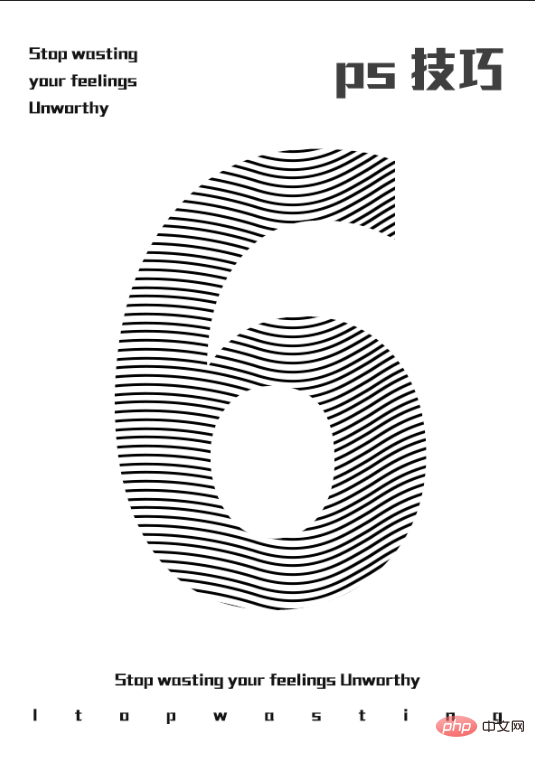
ps zum Erstellen eines kreativen Ripple-Digitalplakatdesigns
1 Öffnen Sie ps, erstellen Sie eine neue Leinwand und zeichnen Sie mit dem Stiftwerkzeug eine Kurve Pfad und zeichnen Sie dann eine Kurve. Bitte beachten Sie, dass die Vordergrundfarbe Schwarz sein muss.
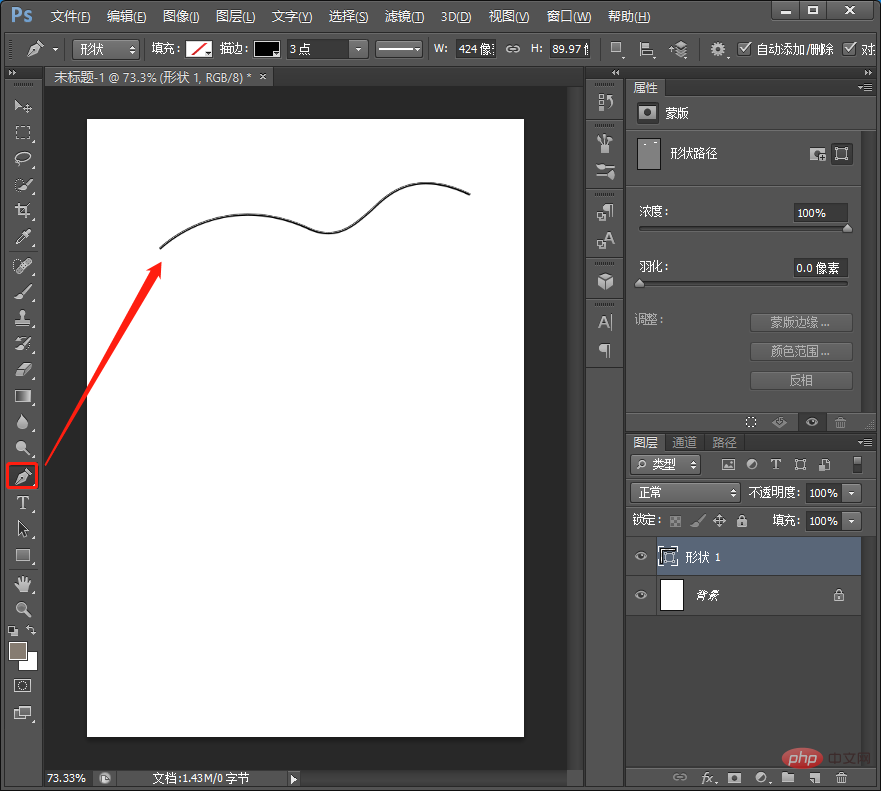
2. Kehren Sie zum Ebenenbedienfeld zurück, halten Sie die Alt-Taste gedrückt und ziehen Sie die Kurve mit der linken Maustaste, um eine neue Kurve zu kopieren und in eine Rasterebene umzuwandeln.
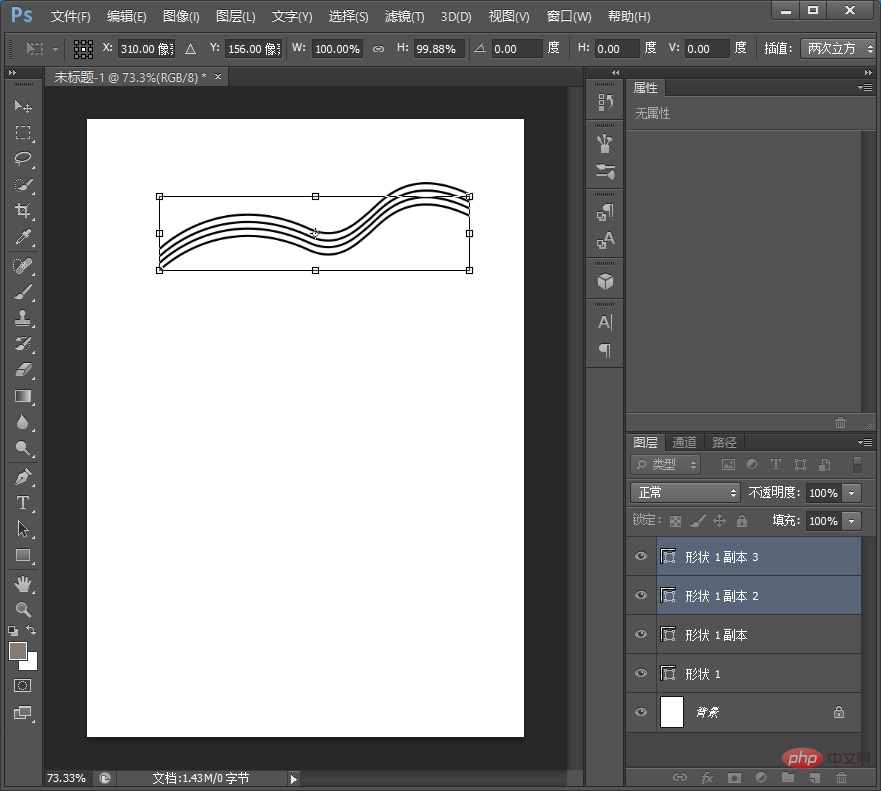
3. Wiederholen Sie diesen Vorgang und drücken Sie Strg+E, um die Ebenen zusammenzuführen.
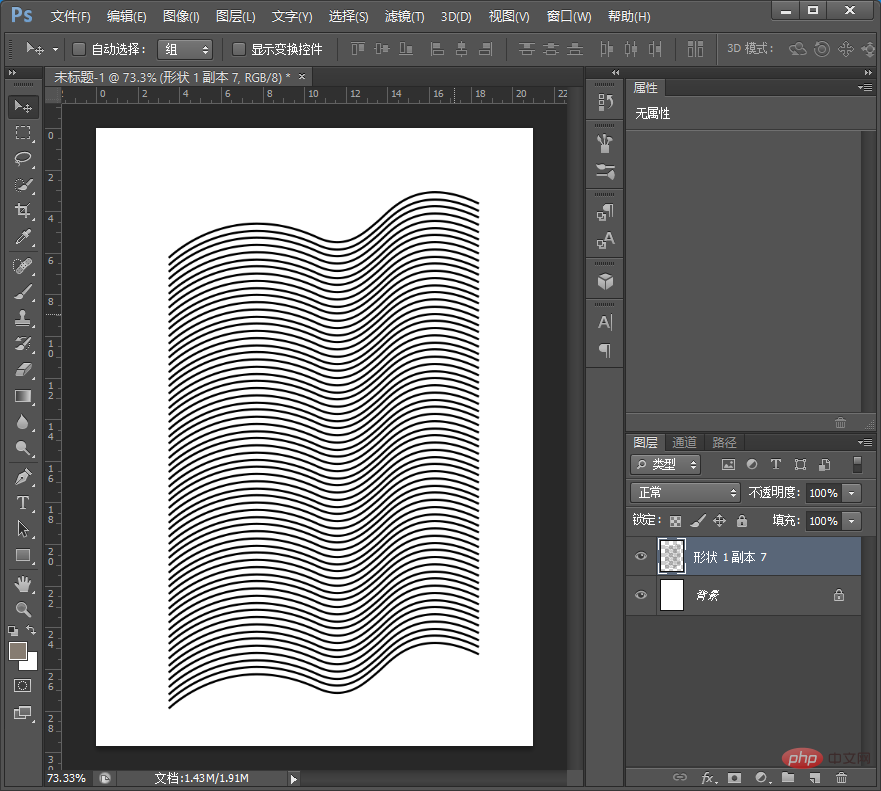
4. Geben Sie dann den Text ein, wählen Sie eine dickere Schriftart und eine schwarze Farbe.
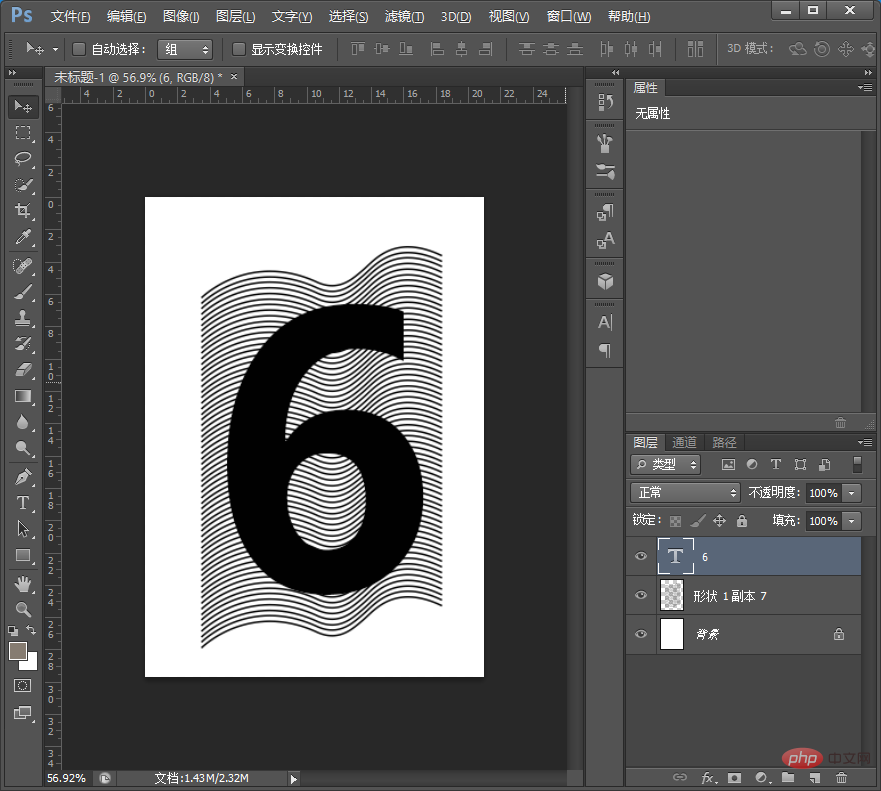
5. Ziehen Sie die Textebene nach oben, passen Sie sie auf die entsprechende Größe an und klicken Sie mit der rechten Maustaste, um eine Schnittmaske zu erstellen.
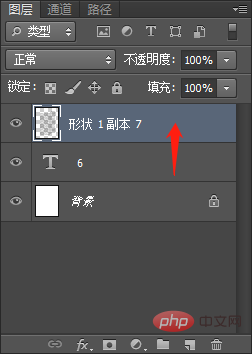
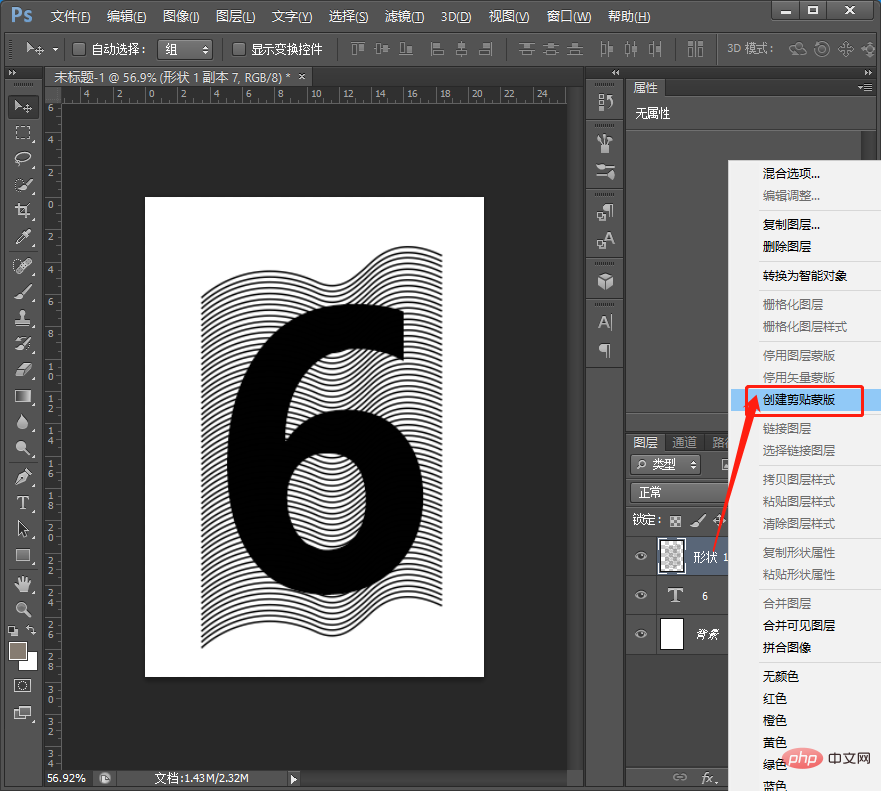
6. Drücken Sie die Tastatur [Strg+T], um das Zeichenfeld aufzurufen, drücken Sie die Tastatur [Strg+M], wählen Sie Weiß als Farbe aus und klicken Sie auf OK.
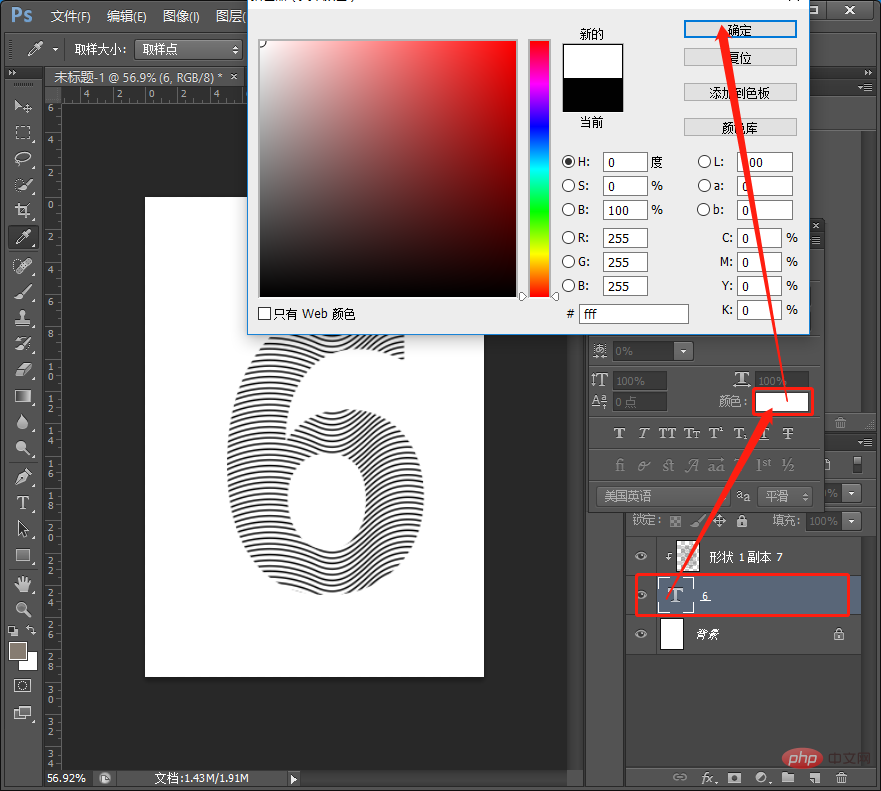
7. Mit Copywriting ist die Wirkung abgeschlossen.
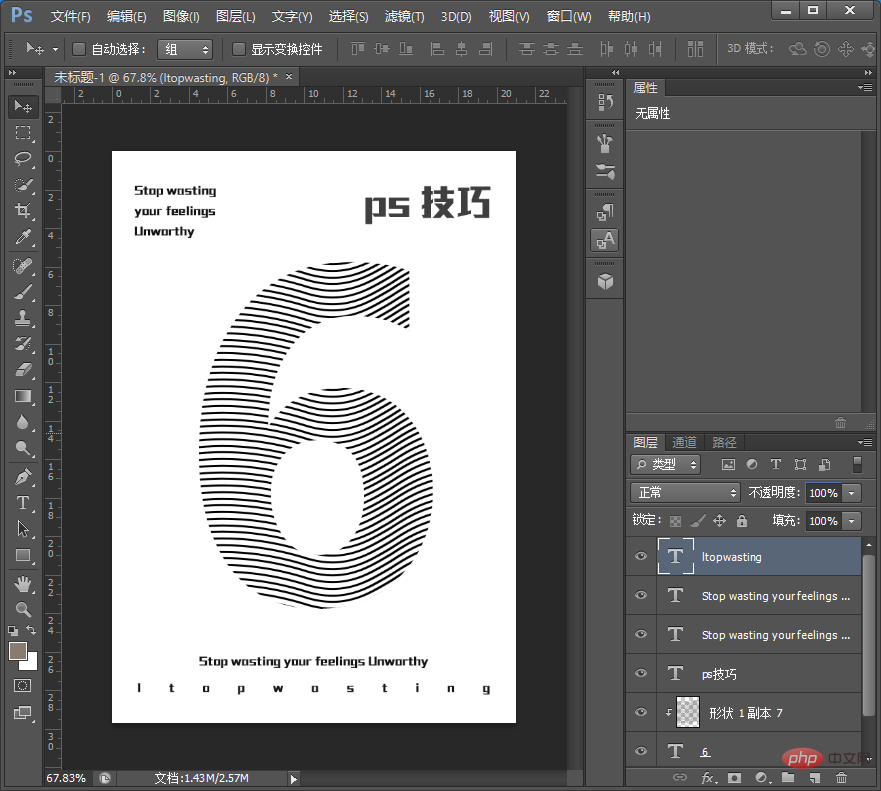
Empfohlenes Lernen: PS-Video-Tutorial
Das obige ist der detaillierte Inhalt vonNehmen Sie sich eine Minute Zeit, um mit PS ein kreatives digitales Ripple-Posterdesign zu erstellen (teilen). Für weitere Informationen folgen Sie bitte anderen verwandten Artikeln auf der PHP chinesischen Website!
In Verbindung stehende Artikel
Mehr sehen- Tipps: So fügen Sie Ausrüstungsfotos mit PS einen rohen Stickeffekt hinzu (Zusammenfassung)
- Erfahren Sie, wie Sie mit PS einen Hintergrund mit Polygoneffekt zu Fotos hinzufügen (Zusammenfassung).
- Bringen Sie Ihnen Schritt für Schritt bei, wie Sie mit PS Effekte für eingefrorene Wörter erstellen (teilen)
- Erste Schritte: So fügen Sie sich mit PS schnell in den Hintergrund ein (Zusammenfassung)
- Bringen Sie Ihnen Schritt für Schritt bei, wie Sie mit PS kreative digitale Effekte erstellen (teilen)

